den bästa fotoredigeringsappen för iPhone
när vi först tittade på fotoredigeringsappar för iPhone för flera år sedan var VSCO en tydlig föregångare med sitt breda utbud av underbara filter, djupa redigeringsverktyg och enkla exportalternativ. Förra året rullade de dock ut en uppdatering som gjorde appen förvirrande att använda; under tiden fick Darkroom en massa uppdateringar som gjorde det till vårt bästa val.
nu är det dock svårare än någonsin att välja en vinnare. Många av de appar vi har tittat på har gjort ett bra jobb med att städa upp sina användargränssnitt, och de verkar alla erbjuda en massa riktigt bra filter och verktyg. Klart, vi behövde ta en titt och se om mörkrummet fortfarande är högst upp.
kriterierna är likartade och i ingen särskild ordning, här är vad vi ansåg viktigt i en bra fotoredigeringsapp:
- användarvänlighet
- stöd för RAW-och HEIF-foton
- djup API-stöd
- variation och kvalitet på filter
- sofistikering av manuella justeringsverktyg
- Exportkvalitet, inklusive bevarande av metadata
- prestanda
- värde
- Sekretesspolicy
- uppdateringsfrekvens
två nya bedömningspunkter i år som jag vill lyfta fram är RAW och HEIF-stöd och styrkan i appens sekretesspolicy. Det senare är särskilt viktigt för den här kategorin av appar, eftersom de vanligtvis har tillgång till hela ditt fotobibliotek, och du vill inte att de gör något fånigt med det tillståndet.
naturligtvis finns det en sak som alla bra fotoredigeringsgranskningar behöver: massor av foton. Så när laget på Sweet Setup fick mig att skriva den här recensionen, tappade jag en eländig prognos och vandrade upp Sentinel Pass, nära Lake Louise, för ditt nöje.
vårt val
vi tror att mörkrum fortfarande representerar den bästa maktbalansen, användarvänligheten, slutprodukten och frekventa uppdateringar. Faktum är att den senaste stora versionen av Darkroom verkligen har stärkt appens ledning.
till att börja med är det en vackert utformad app som känns rätt hemma på iPhone. Kolla in den fantastiska ikonen, med sin noggrant renderade neonglöd och ”kablage” för en början. Och den uppmärksamheten på detaljer bär också appen: den använder inga gränssnittselement direkt från UIKit, men allt känns väldigt flytande, lyhörd och skarp. Det är en mycket elegant app att använda, särskilt med små men fantastiska funktioner som att dölja skärmdumpar i fotoplockaren.
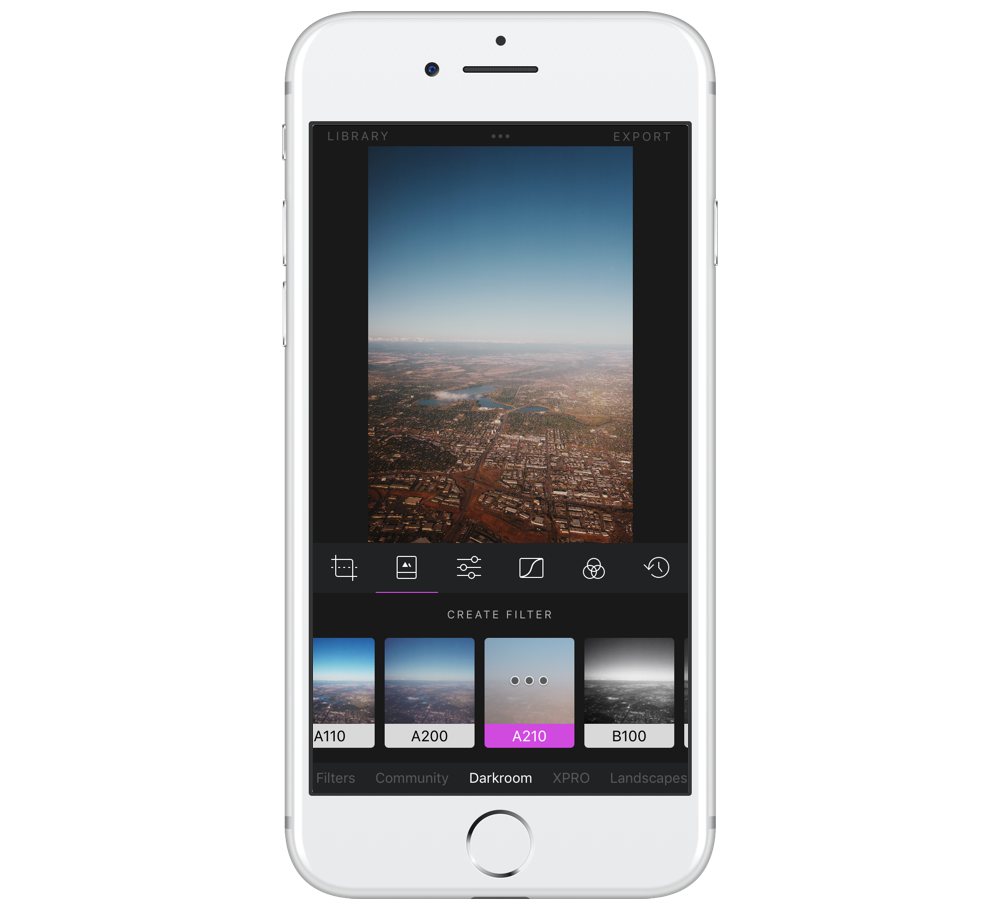
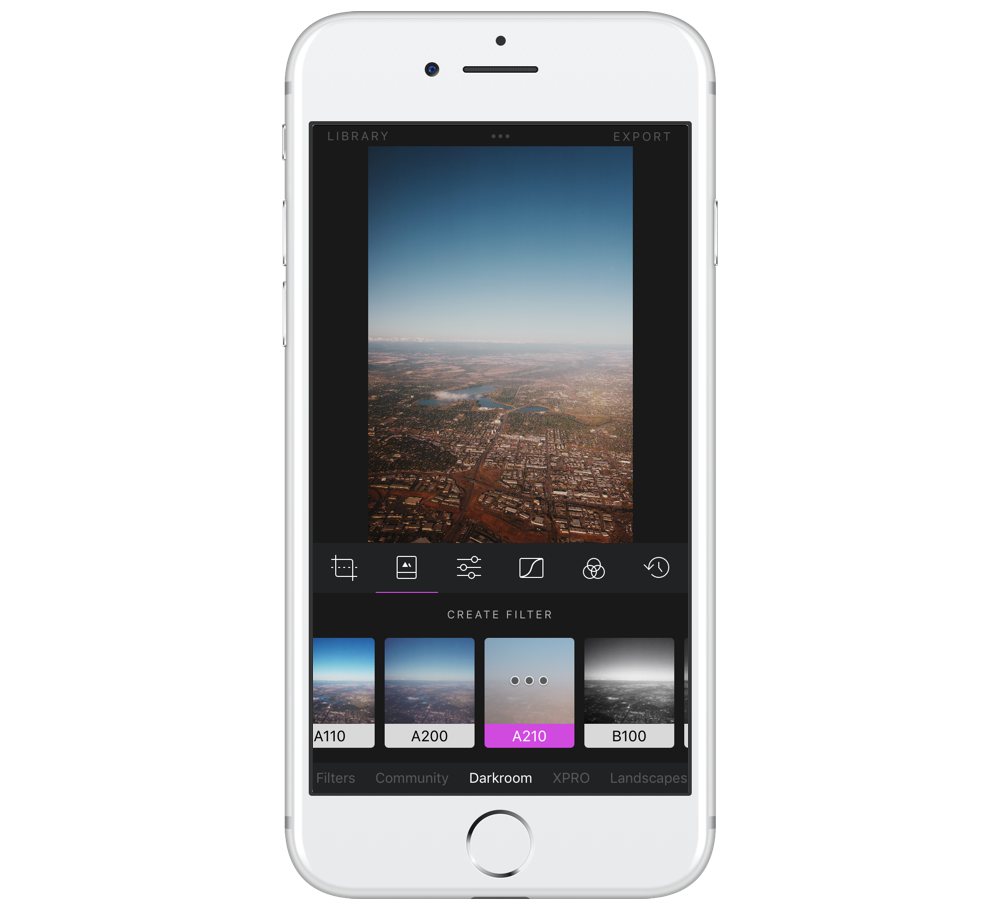
att trycka på ett foto från ditt bibliotek öppnar det, men till skillnad från många appar finns det inget ”Import” — steg eller separat bibliotek-Darkroom läser helt enkelt fotot på plats. Processen att spara ett foto är lika strömlinjeformad: du kan spara dina ändringar på plats icke-destruktivt, eller så kan du spara ditt foto som en kopia. Det gör det väldigt lätt och enkelt att studsa in och ut för att göra ändringar i dina bilder. Och att göra justeringar är, om något, ännu enklare.
en av Mörkrummets största styrkor har alltid varit dess öppenhet. För att förstå varför och vad som gör det annorlunda måste du veta hur filter fungerar i stort sett alla fotoredigeringsappar. Filter är i grunden fördefinierade kombinationer av kurvjusteringar, nyansspecifika tweaks och kanske några faux filmkorn eller andra texturer över toppen. Kurvor ändrar exponeringen och balansen i en bild och kan användas för att ”krossa” bildens tonområde närmare svartvitt för högre kontrast, flytta skuggor och höjdpunkter närmare grått för ett blekt utseende eller till och med justera RGB-nyansbalansen vid olika punkter längs ljusstyrkan. Som ett exempel är ett enkelt sätt att göra en delad toning effekt med ett kurvverktyg att minska mängden blått i ljusare områden — vilket ger ett krämigare utseende till höjdpunkter — och öka mängden blått och grönt något i mörkare områden, vilket något bleknar skuggorna i scenen.
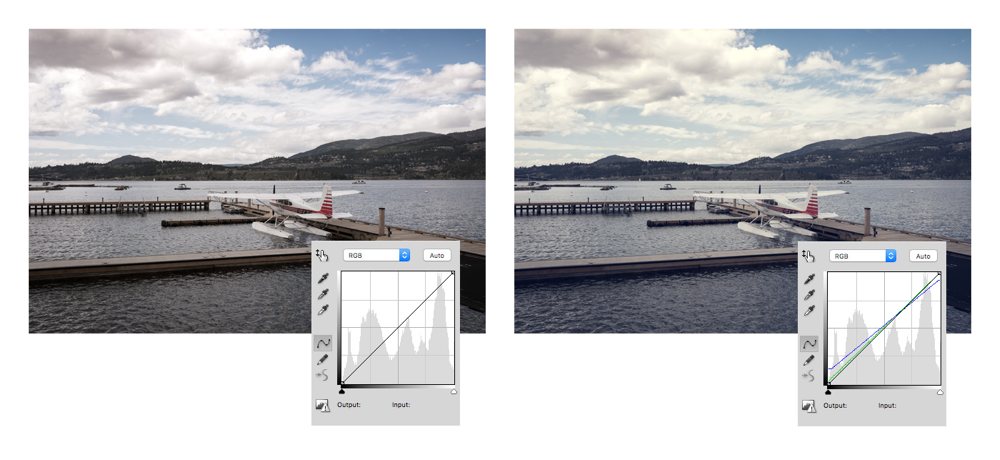
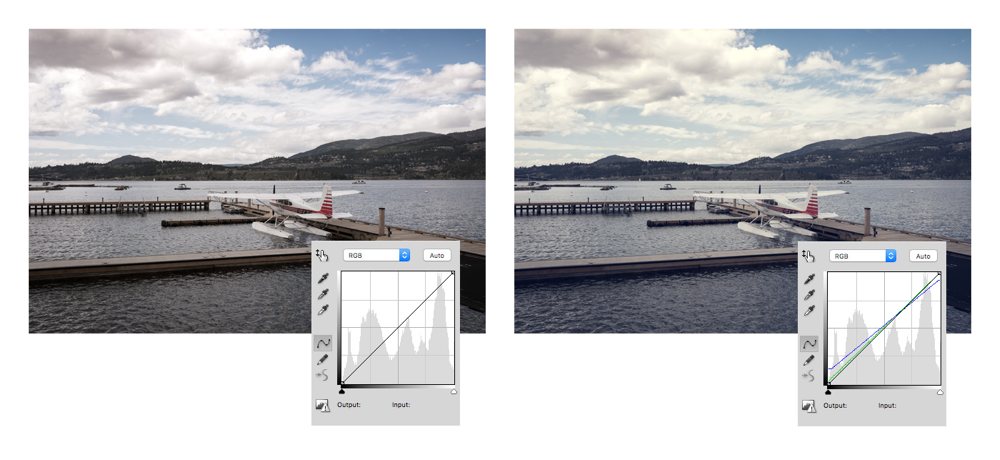
Vad har det att göra med mörkrum? Tja, medan de flesta fotoredigerare helt enkelt använder filtret över bilden och behandlar det som en enstaka produkt, anser Darkroom att dess filter är mer som förinställningar för appens bildjusteringar. Om du gillar ett filters allmänna stil men vill öka mängden detaljer som finns i mellanområdet, inga problem — justera bara filterets kurvor.


detta betyder naturligtvis att du kan göra dina egna förinställningar. Om du har några go-to-justeringar som du tillämpar på dina foton, varför inte skapa ett fördefinierat filter och spara dig lite tid? Mörkrum låter dig göra det.
faktum är att det finns väldigt få fel som vi kan hitta med mörkrum. Jag antar att dess största nackdel är det något begränsade filtervalet: även med alla köp i appen, väl, köpt, det finns mindre än fyrtio, varav ungefär en fjärdedel är olika typer av gråskala. Det känns ibland lite restriktivt, men flexibiliteten att kunna ändra och spara dina egna filter hjälper till att lindra oro.
det enda andra som är något oroande är Darkrooms sekretesspolicy, som är ganska generisk för en webbplats, men vag för en fotoredigeringsapp. Vi har nått ut till Bergen, företaget som gör mörkrum, för att klargöra detta.
bortsett från det gillar vi verkligen mörkrum. Du känner till de appar som känner att de slutför din iPhone? Gilla, om jag skulle ställa in min iPhone från början, skulle jag omedelbart ladda ner Tweetbot, Instagram, Things, Fantastical och Weather Line utan att ens tänka på det. Och mörkrum-det finns också på listan.
andra val
VSCO
VSCO är definitivt en pålitlig utmanare igen efter att laget bakom det har övervägt appens tidigare förvirrande ”joystick” gränssnittselement. Och med ”omprövad ”menar jag” borttagen ” — ett beslut som är absolut till det bättre.
VSCO ger fortfarande ett helt massivt urval av filter för inköp och högkvalitativa justeringsverktyg. Justeringar du kan förvänta dig-som ljusstyrka, kontrast och mättnad — kompletteras med mer avancerade kontroller över perspektiv, delad tonning av höjdpunkter och skuggor och faux filmkorn som faktiskt ser ganska bra ut.
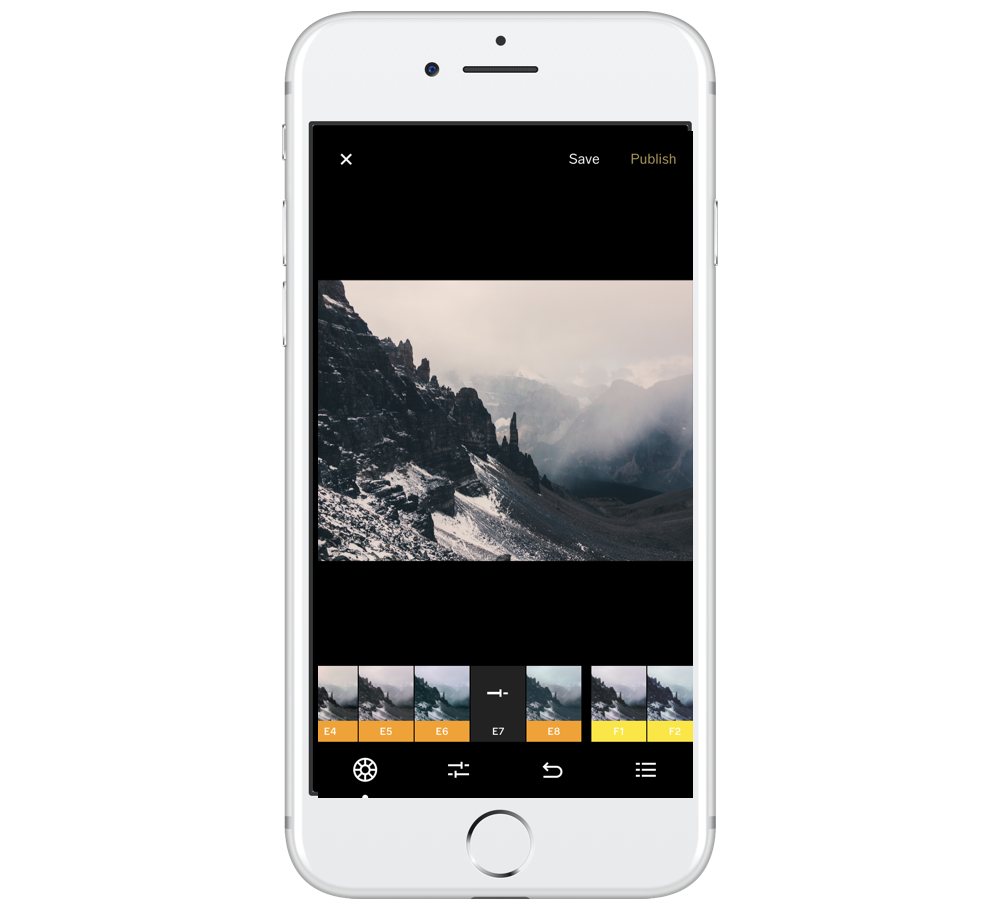
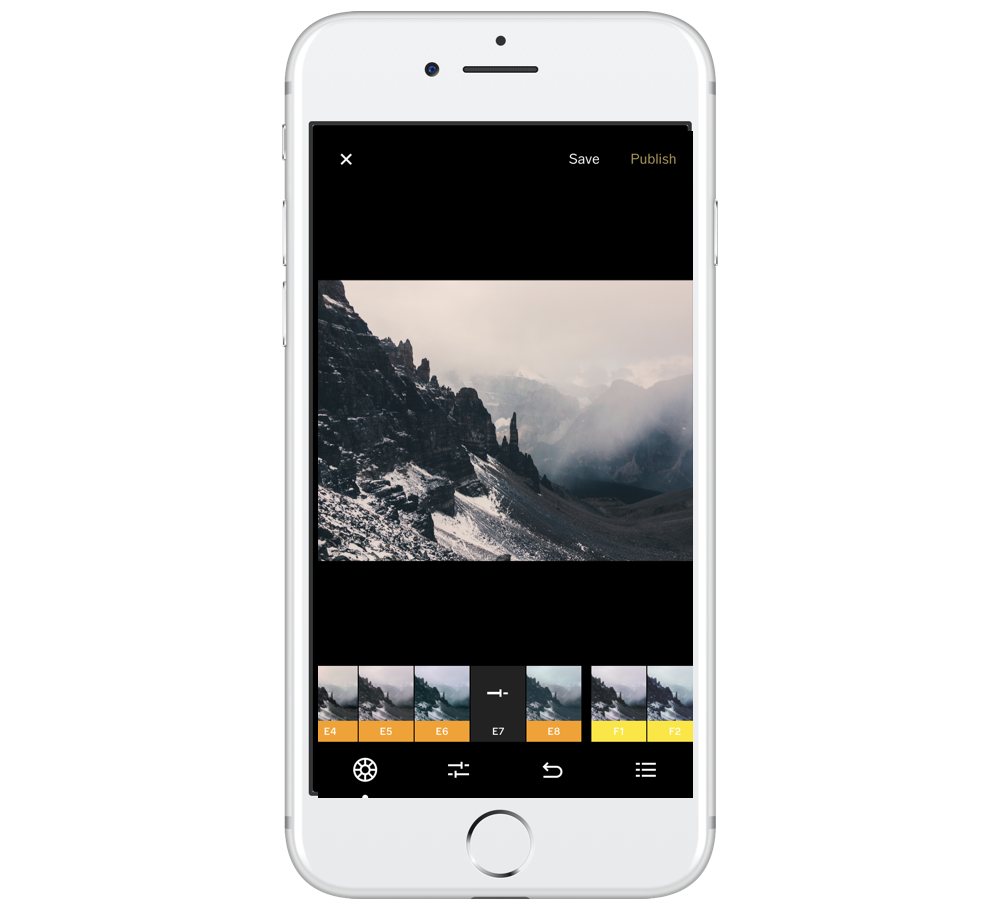
Visual Supply Company är känt för sina uppsättningar av Adobe Lightroom — förinställningar — för Windows och Mac-som efterliknar specifika typer av film, som Kodak Portra 160, Fujifilm Xperia 400 och Ilford HP5. De flesta förinställningar i VSCO för iOS har ett liknande filmiskt utseende, men, till skillnad från skrivbordspaketen, refererar inte till specifika filmer. De kommer i familjer med kryptiska namn som M eller C — M, säger VSCO, är en uppsättning ”humöriga” och ”underexponerade” filter som numrerar M1–M3, medan C är både ”levande” och ”klassisk” i C1–C3 och ”kromatisk” i C4–C9. Jag vet inte om det är VSCO: s önskan att undvika att jämföra dessa filter med sina professionella skrivbordsprogramvaruförinställningar, men åtminstone i min användning har de visat sig vara byggda till en mycket hög standard.
med så många vagt namngivna alternativ kan det vara lätt att falla i en fälla för att memorera en handfull favoriter. Det är bäst att undvika att göra det; istället, leka med så många filter som du rimligen kan budgetera för. Du kan justera filtrets styrka när du applicerar dem också, och du kan upptäcka att du får bättre resultat med en lättare touch.
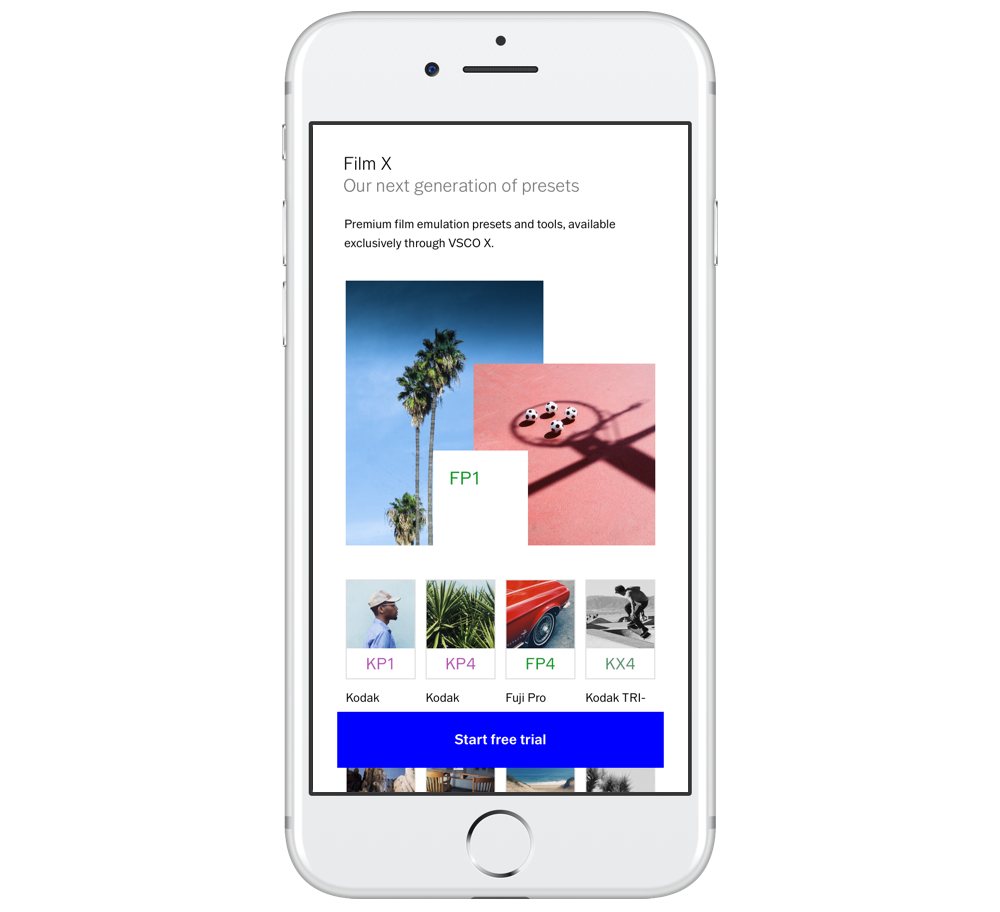
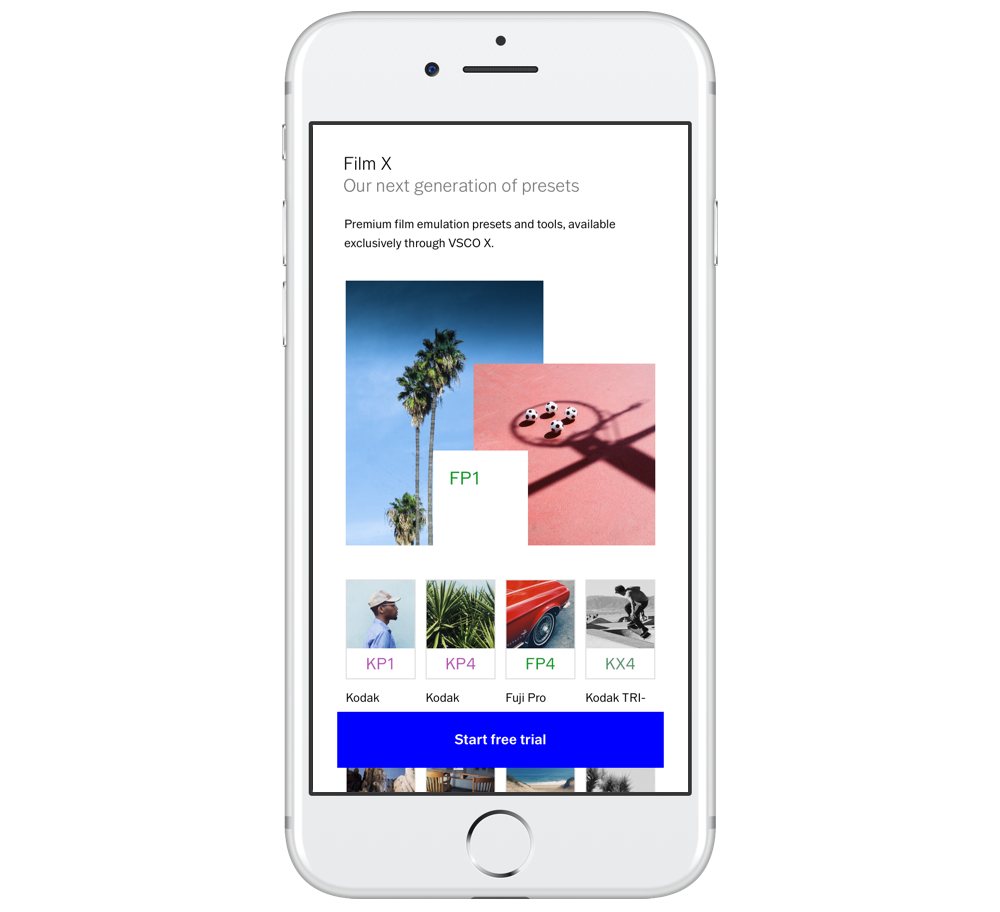
appen levereras med ett bra utbud av filter gratis, och ytterligare paket finns som köp i appen. Men om allt som inte räcker för dig finns det ett prenumerationsalternativ tillgängligt för $20 per år som heter VSCO X. och innan du frågar uttalas det ”ex” — vi kollade. Prenumeranter får tillgång till alla VSCO-filter plus några exklusiva, inklusive en handfull som är sanna filmemuleringsfilter. De ser bra ut, men du måste själv bestämma värdet på en prenumerationsbaserad fotoredigerare.
VSCO har också sitt eget inbyggda sociala nätverk som är ungefär som en artsier, tystare och icke-Facebook-ägd version av Instagram. Vi tog inte in detta i vårt betyg eftersom det här är en sammanfattning av de bästa fotoredigeringsapparna för iPhone, men om du gillar tanken på att dela dina bilder med en mer selektiv publik är det inte dåligt.
för alla dess funktioner finns det ett par saker som höll VSCO tillbaka från att vara vårt val. Först, medan gränssnittet har förbättrats från förra gången, är det fortfarande förvirrande. Universal Share-ikonen har till exempel repurposed som ett sätt att skicka ditt foto till VSCO: s eget nätverk; dela och spara alternativ är dolda bakom knappen för att dela och spara, och även då, för att komma till systemdelningsbladet krävs att du trycker på Dela, bläddra sedan till botten av listan och tryck på mer.
ikonerna över den nedre flikfältet som indikerar olika delar av appen är också förvirrande. Den vänstra visar tre vertikala ränder i en cirkel som på något sätt representerar VSCO: s sociala nätverk. Den i mitten indikerar att detta är ditt fotobibliotek och kamera med ett plustecken. Till höger är ett ansikte, vilket förmodligen är den enklaste ikonen att förstå: det är där din sociala profil bor. Naturligtvis betyder det att om du använder VSCO enbart som ett mellansteg mellan en kameraapp och Instagram, kommer två tredjedelar av appens flikfält förmodligen inte att intressera dig.
VSCO behåller också sitt eget fotobibliotek separat från ditt Huvudfotonbibliotek. Du kommer att uppskatta att om du behandlar appen som en plats att behålla bara dina bästa bilder. Men det betyder också att du kommer att hålla en separat och sannolikt duplicerad kopia av några foton i ditt bibliotek på din enhet och i dina säkerhetskopior. Detta innebär också att du inte nödvändigtvis får dra nytta av iCloud Photo Library funktion som bara lagrar några bilder och miniatyrer på enheten, och hämtar resten på begäran.
slutligen är VSCO: s sekretesspolicy, som Darkrooms, ganska vag. Vi har nått ut till företaget för förtydligande om analys och användarnas integritet och kommer att uppdatera detta om vi hör tillbaka.
av dessa skäl tycker vi att VSCO är en mycket solid app, men det är inte vår favorit.
Lightroom
efter den tidigare utgåvan av denna roundup fick vi många frågor om varför vi inte nämnde Adobe Lightroom. Svaret är ganska enkelt: det gör inte riktigt samma jobb som, säg, VSCO eller mörkrum. På många sätt är det Adobes försök att få kraften och prestandan i sin branschstandard professionella fotograferingsapp till mobilen. Men eftersom så många frågade om dess frånvaro och på grund av de råa API: erna som finns i iOS 10 och senare, tänkte vi att det skulle vara värt att ta itu med det.
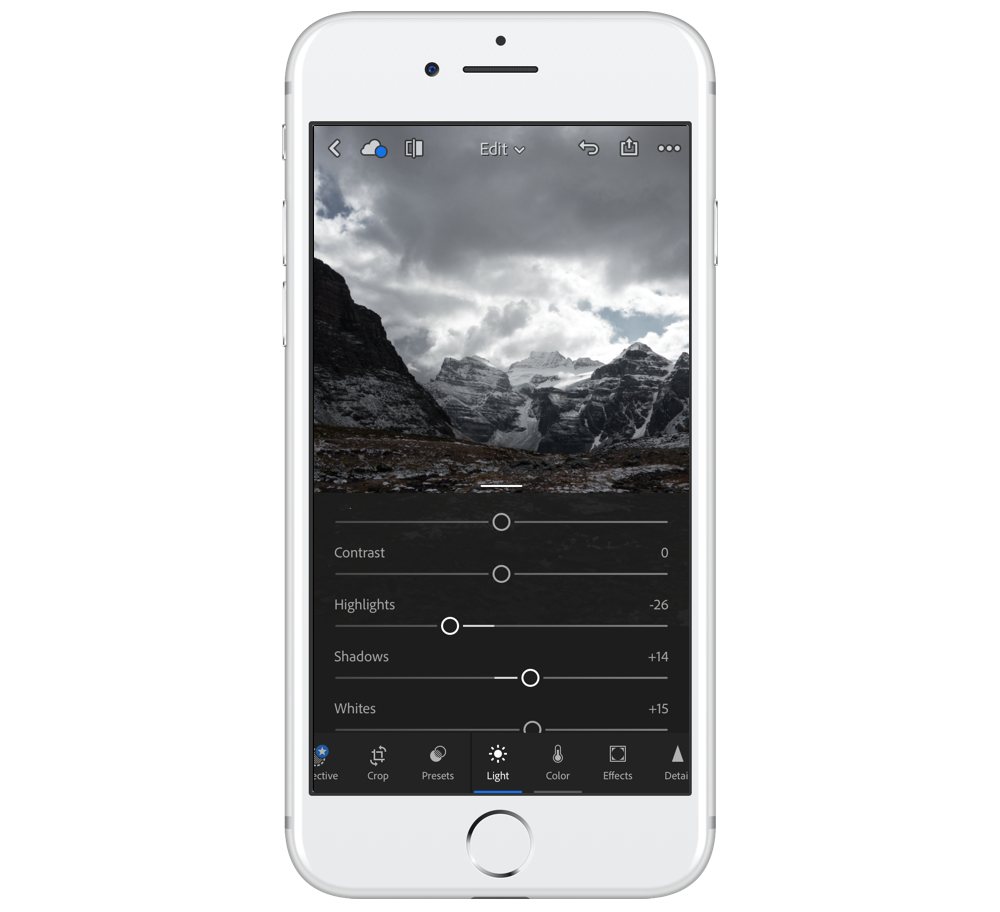
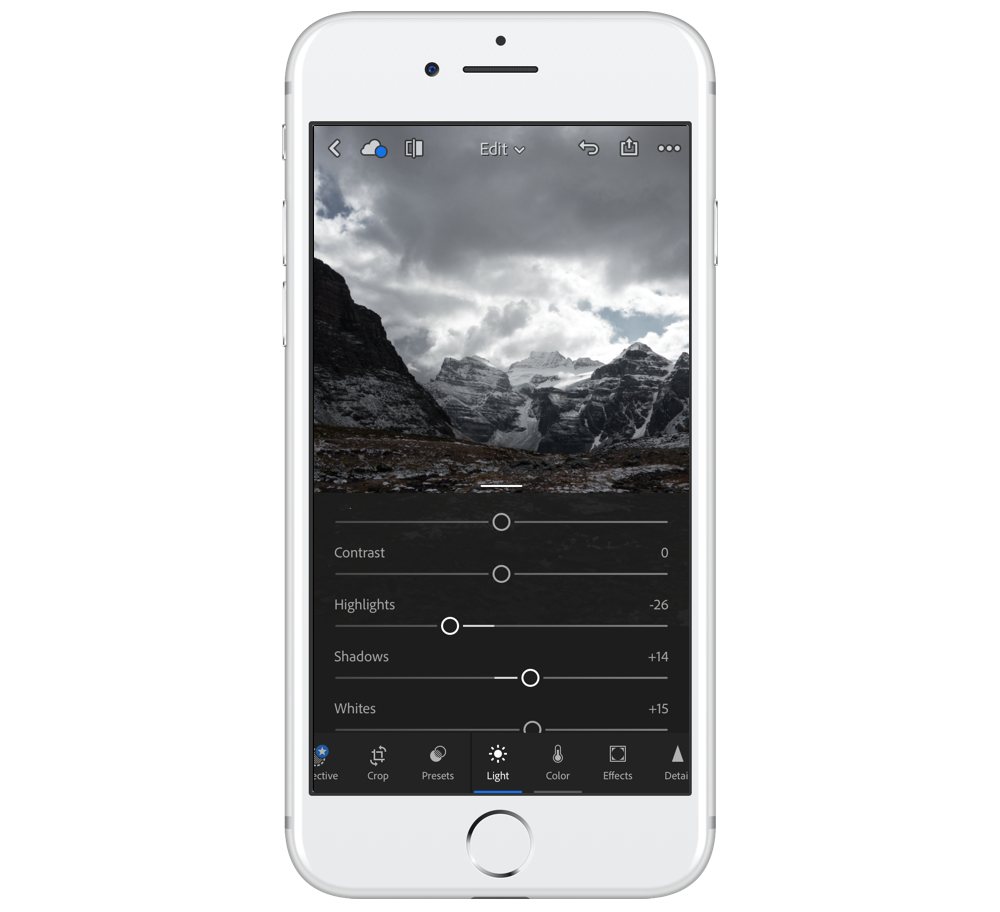
Lightroom är en mycket smart tolkning av sin skrivbordskusin. Det är naturligtvis inte bara en nedskalad version av den appen, men dess tillgängliga kraft är anmärkningsvärd. Helt enkelt är det den bästa mellanbehandlingsappen för RAW-foton som tagits på iPhone. Till skillnad från de flesta appar som vi har nämnt hittills har Lightroom en fullständig RAW-redigeringssvit inbyggd. Du kan justera exponering, markering och skuggbalans, individuell färgbalans, skärpa, brus och mer — ingen annan app på den här listan kommer nära att ge en så djup kontrollnivå till raw-kamerasensordata.
tyvärr, eftersom det finns så mycket ström tillgänglig, är vägen mycket mindre enkel för att göra ett meh-foto till något fantastiskt. Det finns bara en handfull förinställningar tillgängliga, och de är alla ganska ostliknande tolkningar av gamla fotografiska processer som sepia, selen och korsbehandling. Så de effekter som du kan uppnå i, säg, en minut i mörkrum med bara några kranar kommer att kräva fem eller tio minuter att göra små justeringar av dussintals reglage i Lightroom.
liksom vsco har Lightroom också sitt eget isolerade fotobibliotek. Om du redan använder Adobes appar på din stationära dator kan det vara till stor hjälp eftersom det integreras med ditt Creative Cloud-bibliotek. Men de flesta människor är förmodligen inte fast med Creative Cloud så mycket de är till en iCloud-eller Google-prenumeration. Och på grund av hur mycket Adobes produkter behandlas som en familj omfattas Lightroom för iOS av företagets övergripande Sekretesspolicy.
Lightroom är dock fortfarande en app att hålla i din verktygslåda, särskilt om du fotograferar med en kameraapp som stöder RAW-inspelning.
Apple Photos
om du köpte en digitalkamera i mitten av 2000-talet är du förmodligen bekant med allt skräp du fick i lådan: ett band täckt av branding som bröt på fem sekunder, en bruksanvisning som du aldrig faktiskt berörde och en CD-ROM fylld med programvara. Du kanske rimligen har antagit att all programvara på den CD-skivan var ganska hemsk, och du skulle mest ha rätt. Men så ofta kan det finnas en pärla där. Min gamla Canon DSLR kom med en tethering-app som gjorde det möjligt för mig att skjuta tidsförlopp, till exempel, vilket var fantastiskt.
hur som helst, här är något längs de linjer som kan överraska dig: fotoredigeringsappen som följer med din iPhone är faktiskt inte så illa för enkla justeringar som bara behöver några kranar. Det har fullt RAW-bildstöd men av någon speciell anledning kommer RAW-bilder som tagits med en iPhone-app inte helt att återge; RAW-bilder som tagits med en dedikerad digitalkamera och ses med foton gör perfekt, så det här felet är ganska bisarrt.
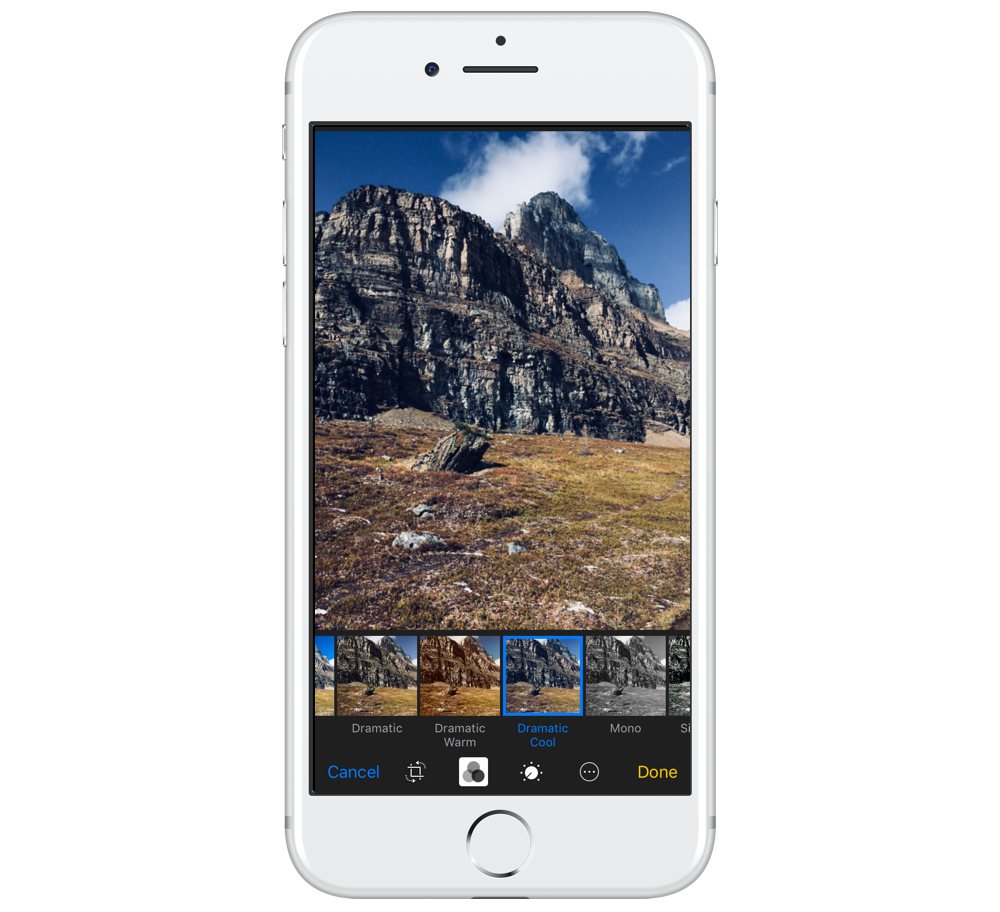
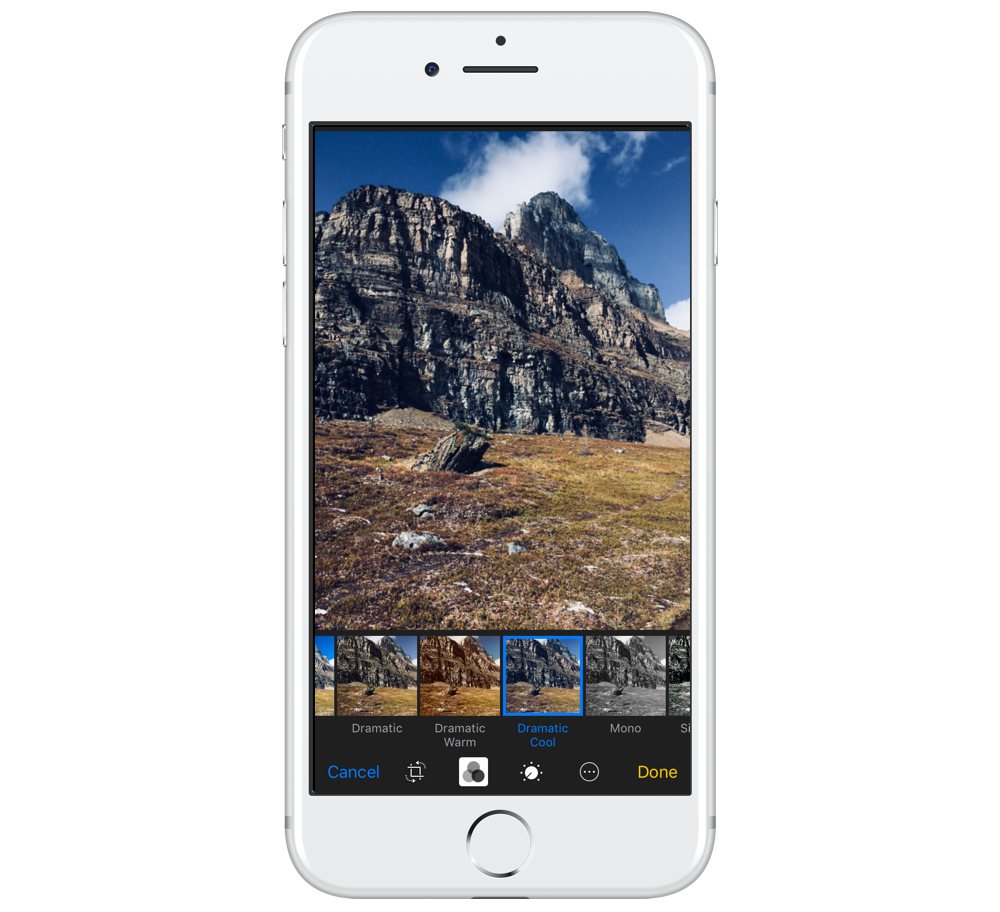
du kan trycka på knappen Redigera i verktygsfältet medan du tittar på en bild i Foton för att få fram den inbyggda redigeraren. De inbyggda filtren-som hittas genom att trycka på ikonen överlappande cirklar — förbättras mycket i iOS 11. Medan den tidigare i stort sett snygga uppsättningen kände sig daterad även tillbaka i 2013 när den debuterade i iOS 7, är de nya ganska smakfulla. Det finns två uppsättningar färgfilter-levande och dramatiska — och var och en har varma och coola tonade varianter, samt ett neutralt alternativ. De livliga filtren ökar bildens mättnad, medan de dramatiska sänker den. Det finns också tre svartvita filter om det är mer din hastighet.
Under den knoppformade ikonen hittar du tre reglage: ljus, färg och B&W. Alla tre ger ett riktigt enkelt sätt att justera sina respektive egenskaper för att producera ett bättre foto baserat på systemets analys av bilden. Du behöver till exempel inte manuellt leka med kontrollerna exponering, markera och skugga; du kan helt enkelt skjuta ljusreglaget för att ändra mängden ljus i scenen medan du förlorar så lite detaljer i höjdpunkterna och skuggorna. Naturligtvis, om du vill utöka varje kontroll till dess komponenter, kan du också göra det.
det finns ytterligare ett snyggt trick gömt i foton, vilket är möjligheten att konvertera ett livefoto till en lång exponeringsbild. Du kan göra detta genom att bläddra uppåt i ett öppet livefoto och hitta Effektpaletten längst ner.
foton har sina nackdelar. För det mesta är det bara väldigt begränsat: inga ytterligare filter är tillgängliga för nedladdning, och Apple har historiskt varit väldigt långsamt att lägga till dem; det finns inga perspektivkontrollverktyg, inget kurvverktyg och inget skärpverktyg. Om du använder iCloud Photo Library ser du fortfarande de berömda mystiska iCloud-felen.
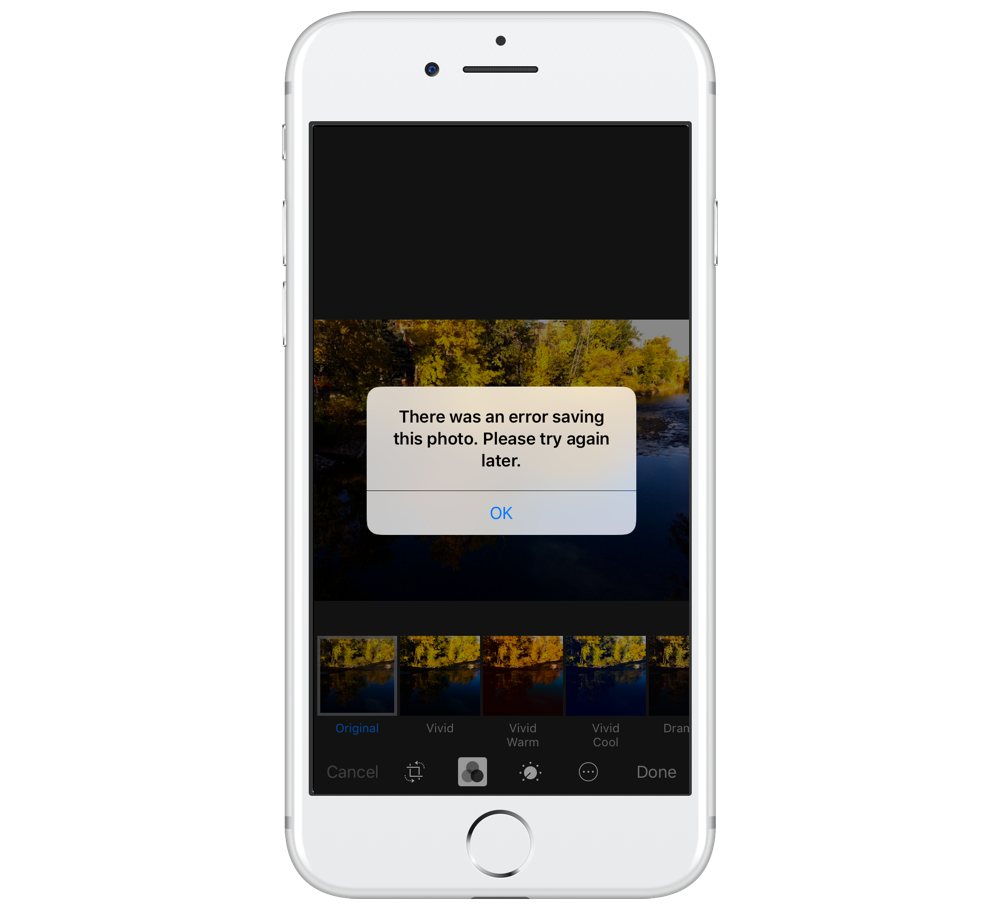
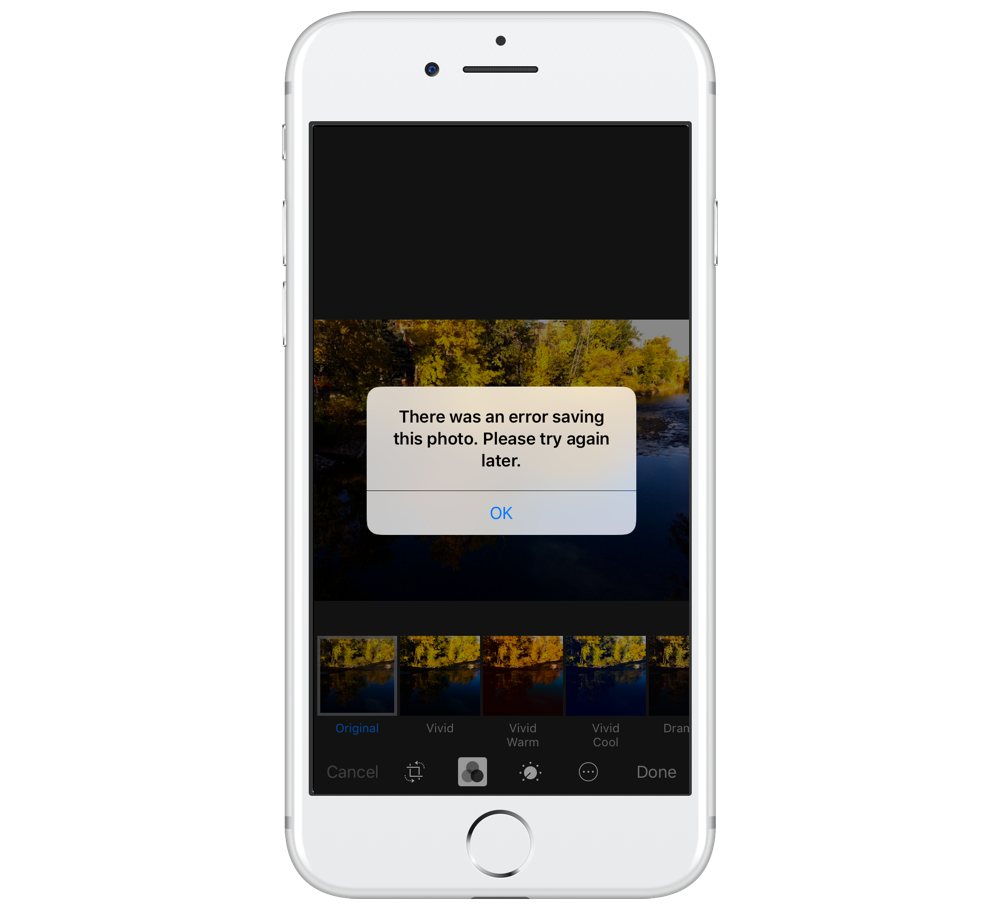
foton omfattas av den sekretesspolicy som du godkände när du konfigurerade din iPhone-och iCloud-prenumeration. Vi tror att Apples meritlista om användarnas integritet talar för sig själv.
om du inte går för en titt som är effektivt rakt ut ur kameran, kommer du förmodligen att hitta bilder restriktiva. Det är dock värt att ta en titt på om du inte har gjort det nyligen.
rni Films
RNI Films har tyst blivit en av mina absoluta favoritfotoredigeringsappar, trots vissa frustrerande begränsningar. Om du till exempel vill beskära måste du göra det omedelbart efter att du har importerat fotot; det finns inget sätt att göra det när du börjar dyka in i redigeraren. Det stöder inte heller RAW-justeringar, så du måste använda en app som Lightroom för att skapa ett JPG-foto först.


men om du kan titta förbi dessa svagheter ser du att RNI Films har ett av de mest omfattande biblioteken av emulerad filmlager som du hittar i någon iOS-app. Liksom VSCO gör det riktigt fina Bildföretaget professionella filmemuleringsförinställningar för stationära appar, och det visar: varje filter i RNI-filmer känns användbart. Ingenting här är för braskande; även några av de mer bisarra alternativen, som en ”fruktansvärt utgått, bara hemskt!”Polaroid film kan faktiskt se riktigt bra ut på rätt foto.


eftersom det här är främst en filmemuleringsapp, kommer de justeringar du gör att bli ganska subtila. Det är väldigt svårt att radikalt omvandla ett foto i RNI-filmer, så det är bäst att börja med ett foto som är tekniskt där du vill att det ska vara och sedan låta RNI hjälpa dig att skapa det perfekta humöret för bilden.
den levereras med ett fullt batteri av redigeringsverktyg, inklusive några du kanske inte förväntar dig, som pre – och Post-filter justeringar av temperatur och nyans. RNI säger att filmkornverktyget även använder korn från riktiga filmlager, inte genererat korn eller digitalt brus.
i själva verket är det egentligen bara arbetsflödet strangeness, brist på RAW-stöd och den något begränsade redigeringsstilen som håller den här appen från att bli rankad högre i vår roundup. Det är mycket bra, och värt att kolla in.
Snapseed
Snapseed av 2017 förblir Snapseed du vet från många år tidigare. Det har fortfarande ett massivt sortiment av verktyg-allt från grundläggande RÅUTVECKLING och vitbalans — till några ganska vilda saker: det passande namnet Glamour Glow tool ger bilder en mjukt upplyst glöd, medan Dramaverktyget lägger till en ganska överdriven kantkontrast.
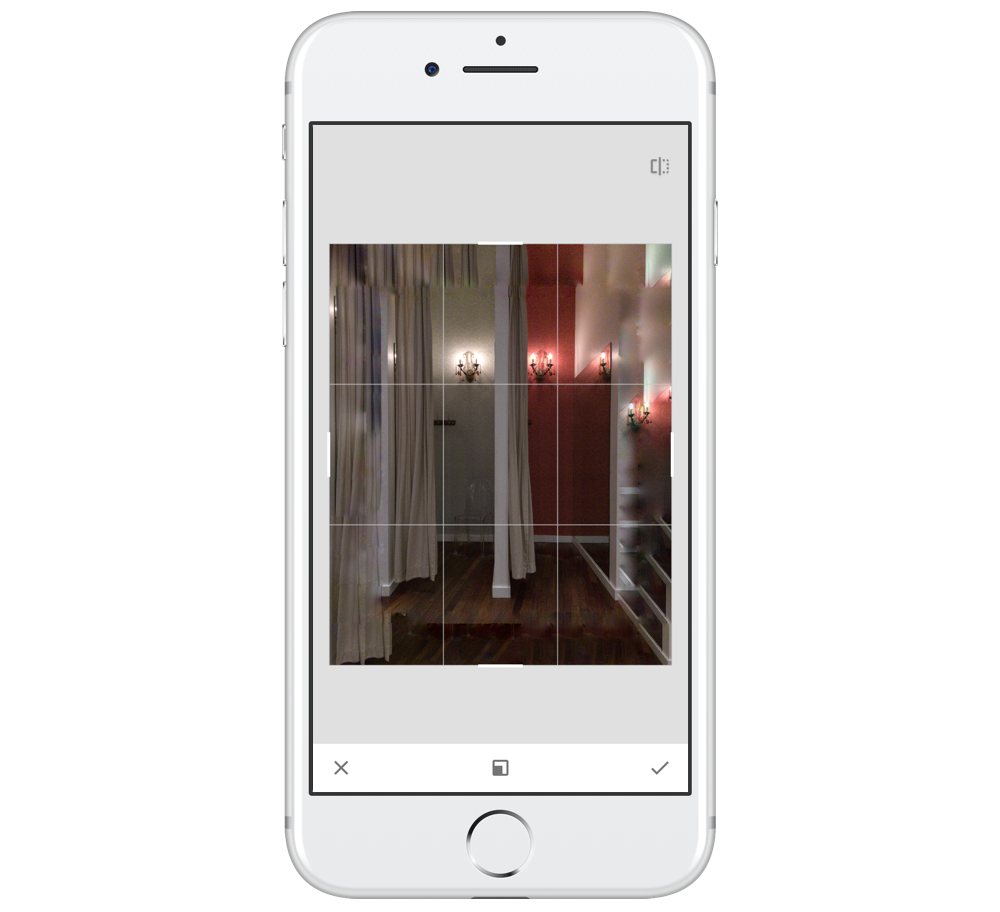
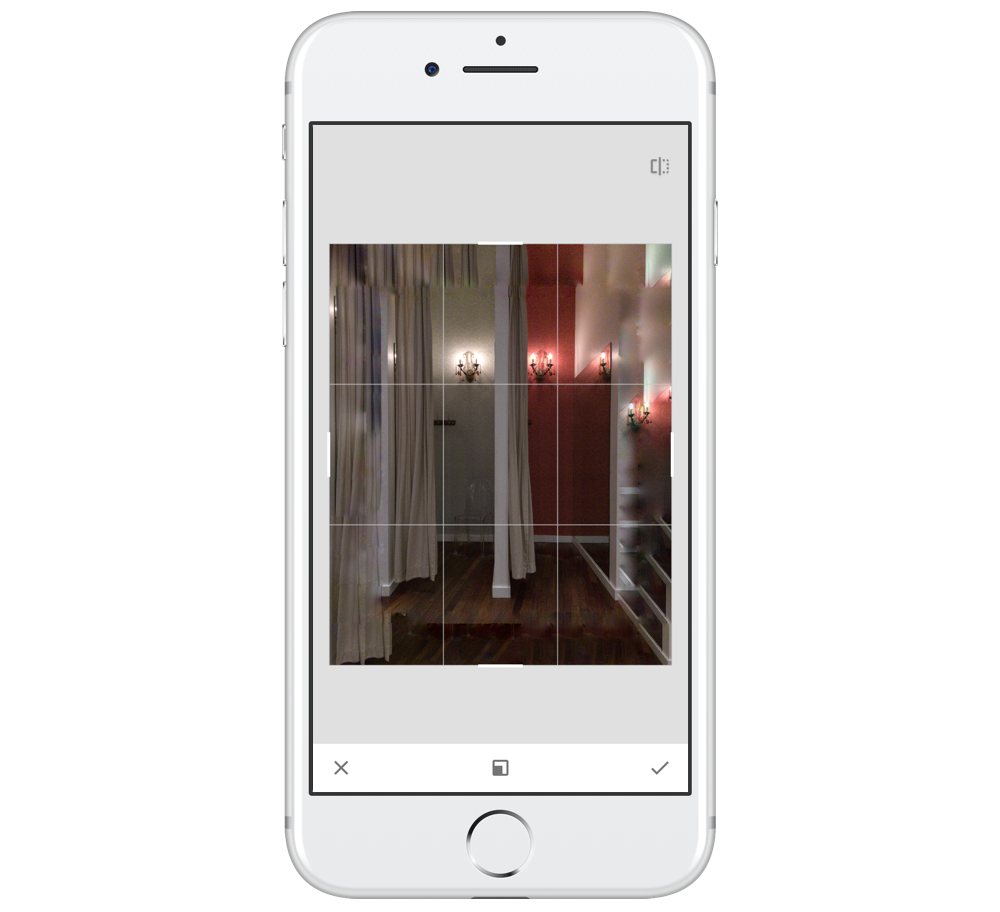
men det finns ännu mer löjliga saker i Snapseed. Ett beskärningsverktyg är en grundläggande förväntan, men Snapseed kommer också med ett Expand-verktyg som fyller i områden bortom den fångade ramen med vad den tror skulle existera där. Jag blev blåst bort av tanken på detta, men nästan varje gång jag har provat det på något foto har jag blivit besviken. Ett utökat område ser ut som en uppenbar klon av sin närmaste granne; även måttligt molniga himmel är en utmaning för Snapseed. Den enda instansen jag har hittat där Expand såg bra ut var när jag försökte det på en nästan tom himmel. Det är ganska olyckligt, för det är en riktigt bra ide. Jag hoppas att det är något som kommer att fortsätta att bli bättre, särskilt med Googles maskininlärningsrekvisita.
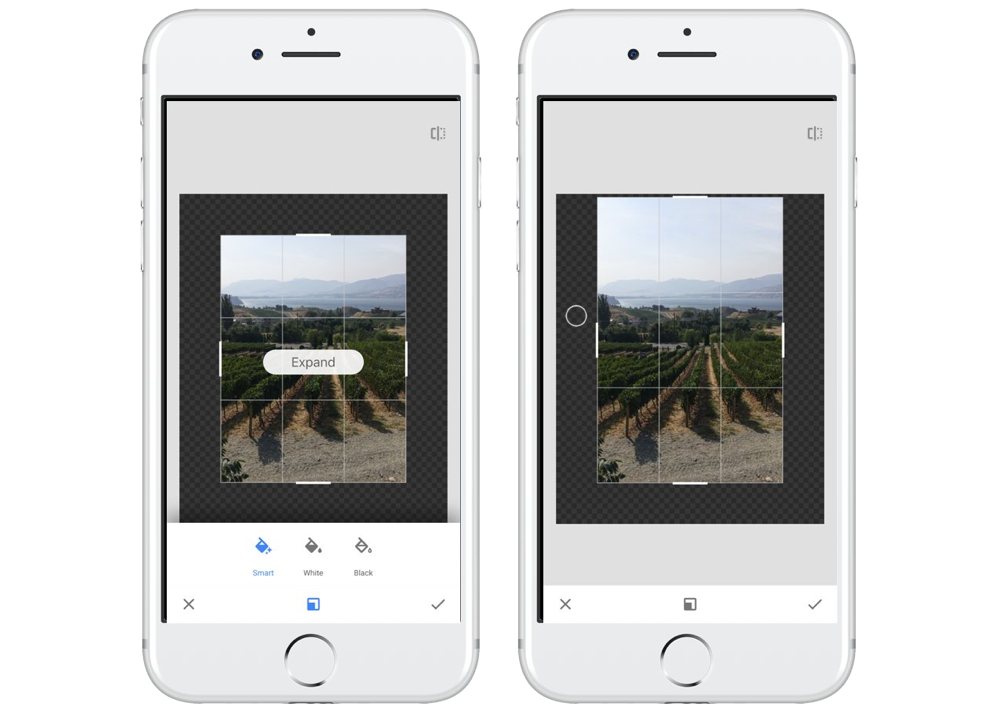
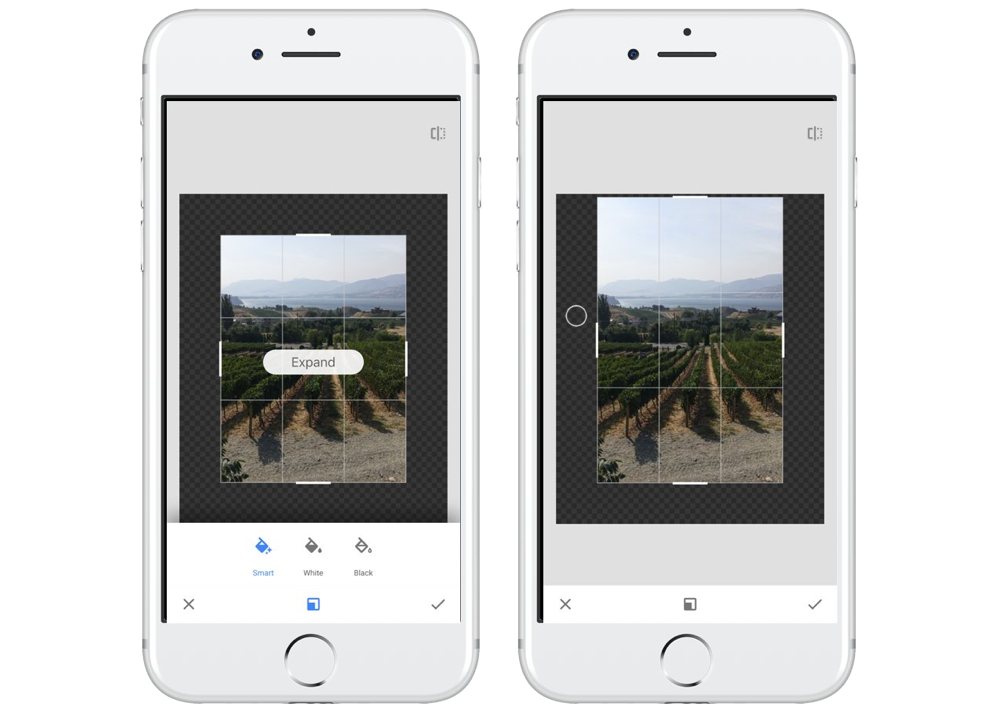
jag tror Snapseed är en rolig app att ha på telefonen, även om du öppnar det sällan. Det har fortfarande det ärafulla selektiva färgverktyget som gör det enkelt att justera en viss färg på bara ett område, och det är värt att Snapseed upptar en plats på din iPhones springbräda.
PS: om du undrar, den brutala prognosen för vandringen aldrig riktigt panoreras ut. Det var en spektakulär dag att se en dal av lärkträd som blev Gyllene.